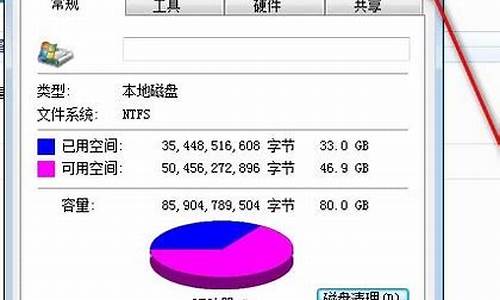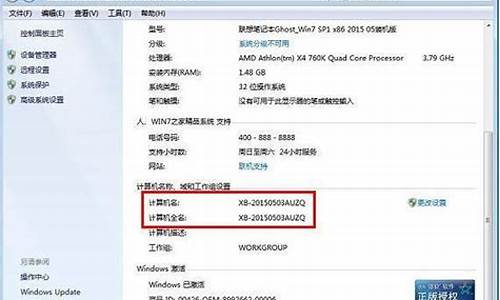win7电脑系统时间怎么修复-电脑时间win 7
1.安装了win7系统的电脑时间总是不准,怎么回事
2.win7操作系统无法修改电脑时间怎么回事?win7系统无法修改电脑时间的解决方法
安装了win7系统的电脑时间总是不准,怎么回事

修复正确的电脑时间的方法;
1,先讲第一种情况,有的电脑开机后,显示的时间严重不正确,可能时间显示是几月前,或者几年前的时间,出现这样的状况,那就不是时间误差的问题了,那是主板中钮扣电池没电了才会出现的状况,解决方法,换一颗主板钮扣电池,换好后,把时间调一调,就解决了。
提示:出现这样的问题,开机时,也肯定是不正常的,一般要按F1或ESC或Enter键才能进入系统。
2,如果不是第一种情况,时间只是稍微误差了几分种,那就按以下方法进行设置,首先在开始菜单中打开“控制面板”。
3,进入控制面板后,找到“日期与时间”这一项,双击。
4,在打开的“时间和日期”的属性窗口中,在“时间”处进行修改,如果要修改年或月,在相对应的地方进行更改。如下图,改完后,按确定。
5,如果要使电脑上的时间与网络上的时间同步:
一,须选择“Internet 时间”这一项;
二,然后在其界面中勾选“自动与Internet 时间服务器同步”;
三,选择“服务器”,一般默认“time.windows.com”;
四,然后按“立即更新”;
五,如果与网络同步成功,就会弹出提示信息;
六,按“应用”和“确定”保存设置并退出。
6,如果点击“立即更新”后,时间并没有更新成功,那很可能是时间服务没有开启,这是,就必须去打开系统的时间服务。打开方法,在开始中打开“运行”程序,然后输入services.msc命令,确定,即可进入服务窗口。
7,在服务窗口,拖动右侧滚动条,找到“Windows Time”这一项,双击。
8,进入Windows Time属性窗口后,在“常规”下,将启动类型设置为“自动”。然后按“应用”。
9,设置完启动类型后,再来设置服务状态,按下面的“确定”按钮启动此项服务。
10,当这两项都设置好了后,就可以按“确定”退出窗口。
win7操作系统无法修改电脑时间怎么回事?win7系统无法修改电脑时间的解决方法
默认情况下,win7操作系统时间是默认设置好的,但是有时候时间乱了,想要修改,却发现win7操作系统无法修改电脑时间,怎么回事呢?出现这样的情况是由于系统中管理员将其禁止导致的,大家只要通过下面教程设置就可以设置修改电脑时间了。
解决步骤:
1、点击开始菜单,选择运行,在框中是输入gpedit.msc点击确定打开组策略编辑器;
2、在左侧依次打开计算机配置—windows配置—安全设置—本地策略—用户权利指派;
3、在右侧双击就打开“更改系统时间”;
4、在打开的对话框中单击“添加用户或组”按钮;
5、在弹出的对话框中将相应的账户添加进去,比如当前小编使用的是“administrator”那么输入该账户,添加进去即可。
方法二:
1、按“win+r”组合键,打开“运行”对话框,输入“regedit”命令;
2、在注册表左侧依次展开:HKEY-LOCEAL-MACHINE\SOFTWARE\MICROSOFT\WINDOWS\CURRENTVERSION\EXPLORER\CONTROLPANEL\NAMESPACE\DATE-TIME;
3、在右侧双击打开“module”,将其“数值数据”修改为“%SYSTEROOT%SYSTEM32\TEMEDATE.CPL”(不包含引号)从其他电脑中复制该文件,路径为c:\windows\syste32\timedate.cpl然后将本机的cpl文件替换掉。
上述就是win7系统无法修改电脑时间的两种解决方法,希望此教程内容能够帮助到大家!
声明:本站所有文章资源内容,如无特殊说明或标注,均为采集网络资源。如若本站内容侵犯了原著者的合法权益,可联系本站删除。